個人情報
設定編集
設定編集
ユーザー設定を編集する手順についての説明です。
1.MYトップの自分の写真の下にある[設定を編集]リンクをクリックしてください。

2.設定編集画面が表示されます。
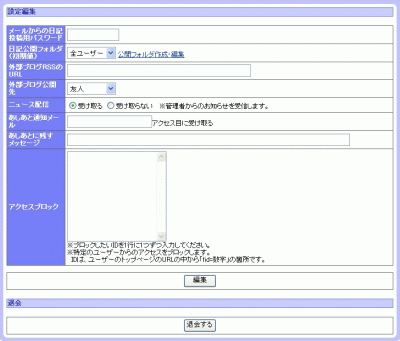
3.変更する内容を入力して、[編集]ボタンをクリックしてください。
4.desknet's SNSを退会する場合は、[退会]ボタンをクリックしてください。
・退会の説明はこちら
設定編集
設定編集画面についての説明です。
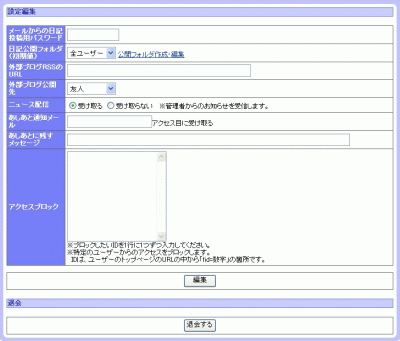
| メールからの日記投稿用 パスワード |
携帯で日記をメールで投稿する際に使用するパスワードを入力してください。 ※メール投稿設定を許可していない場合は表示されません。 |
|---|---|
| 日記公開フォルダ(初期値) |
日記を公開するフォルダを選択してください。 [全ユーザー]、[友人]、公開フォルダで作成した公開範囲から選択することが可能です。 ※設定した公開フォルダが日記の新規作成時の初期値になります。 ※公開フォルダのプルダウンメニューで設定された公開フォルダに※印が表示されます。 |
| 外部ブログRSSのURL |
外部ブログのRSSを登録することで、設定したブログのリンクがMYトップに表示されます。 ・MYトップについての説明はこちら |
| 外部ブログRSSのURLの公開先 |
外部ブログを公開するレベルを選択してください。 [全ユーザー]、[友人]から選択することが可能です。 |
| ニュース配信 |
[受け取る]、[受け取らない]を選択してください。 [受け取る]を選択すると、desknet's SNSからのお知らせをメッセージで受け取ります。 |
| あしあと通知メール |
設定したアクセスに達したとき、メッセージで受け取ります。 テキストボックスにメッセージを受け取るあしあとの数を入力してください。 ※10桁までの整数で入力可能です。 |
| あしあとに残すメッセージ |
あしあとに残すメッセージを入力してください。 メッセージがあしあと一覧に表示されます。 ※40文字まで入力可能です。 |
| アクセスブロック |
特定のユーザーからのアクセスをブロックします。 アクセスをブロックするユーザーのIDを1行に1つずつ入力してください。 ※IDは、ユーザートップのURLの中の[fid=数字]の箇所です。 |
設定編集の完了
1.変更内容を入力し、[編集]ボタンをクリックすると、編集確認画面が表示されます。
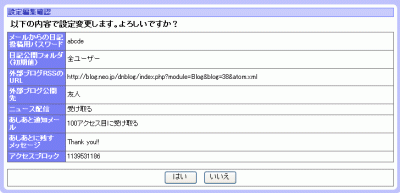
2.[はい]ボタンをクリックすると、設定が変更されます。
3.[いいえ]ボタンをクリックすると、設定変更画面に戻ります。
2.退会画面が表示されます。

| パスワード |
パスワードを入力してください。 ※必須項目のため入力がされていない場合は退会することができません。 |
|---|---|
| 退会理由(任意) |
退会理由を入力してください。 |
3.内容を入力して、[送信内容を確認]ボタンをクリックすると、退会確認画面が表示されます。
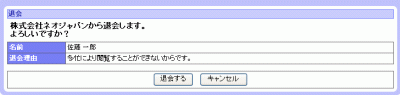
4.[退会する]ボタンをクリックすると、desknet's SNSを退会します。
5.[キャンセル]ボタンをクリックすると、退会画面に戻ります。